리눅스?
OS하면 Windows, Mac, Linux 이 3개가 떠오른다. 앞의 2개는 평소에 자주 보이기도 하고 대부분의 사람들이 사용한다. 리눅스는 자주 들어어봤지만 이것을 사용한 기억은 거의 없다. 이전 컴퓨터 구조 수업시에 wsl(윈도우에서 리눅스를 돌림)을 사용하긴 했으나 cmd창이랑 차이점을 크게 느끼지 못했다. 때문에 내 머릿속에는 리눅스와 평생을 사용한 윈도우가 os라는 카테코리로 묶이지 않았다.
이렇듯 누군가에게는 낯설기만한 os일수도 있지만 리눅스를 사용하는 이유를 찾아보면 '유닉스 기반', '자유 소프트웨어', 다중 사용자&멀티테스킹 지원' 등이 있는데 아직 나는 실감할 수 없는 특징들이다. 계속 정진하다보면 깨닫는게 있지 않을까라는 생각을 가지고 리눅스를 사용하기 위한 준비를 해보자.
우분투 & 가상머신
지금 설치하려고 하는 os는 리눅스를 기반으로 하는 우분투(Ubuntu) 이다. 그런데 지금 내 컴퓨터에서 돌아가고 있는 os는 window다. 때문에 가상의 기계를 생성하고 거기에 우분투를 돌릴 필요가 있다. 때문에 가상머신(VM) 내가 듣는 수업에선 VMware를 사용한다.
설치

https://www.vmware.com/kr/products/workstation-player/workstation-player-evaluation.html
해당 링크에 들어가서 다운받으면 된다. 나는 윈도우 사용중이니 왼쪽 링크에 들어가서 다운을 받았다.
이후 설치를 해주면 되는데 크게 건드릴 건 없다. 다 Next를 클릭해서 빠르게 설치해주자
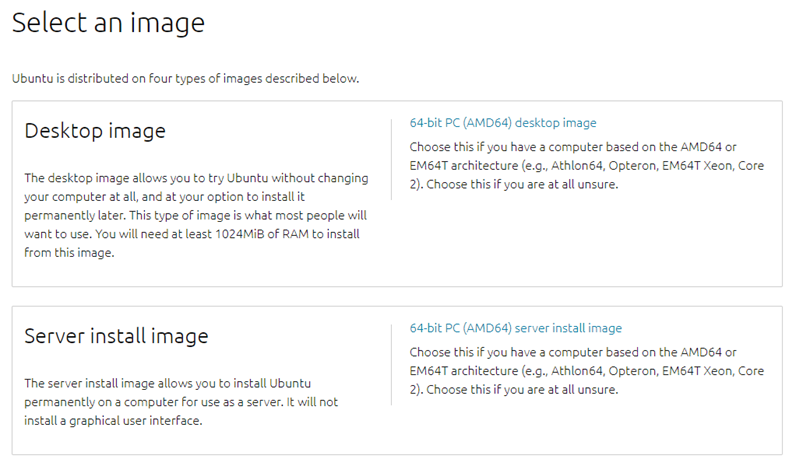
그리고 해당링크에서 우분투의 iso파일을 다운받아준다.
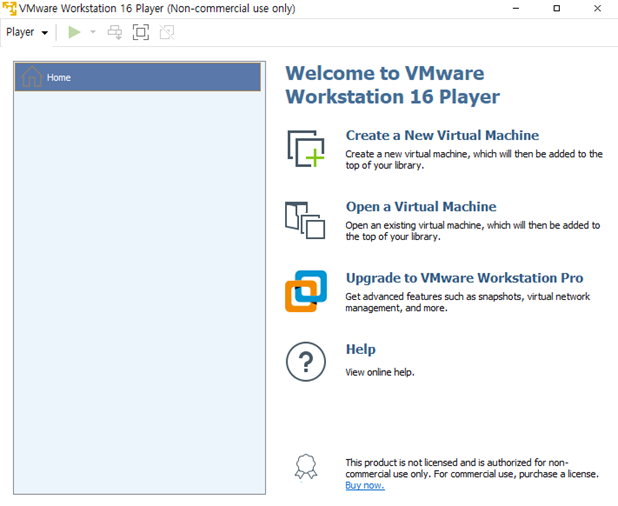

이후 설치했던 VMware를 실행하여 위 처럼 클릭해주자. Browse에는 방금 설치했던 우분투의 이미지 파일을 선택해주면 된다. 그리고 이후에는 계정명과 패스워드를 설정하고 디스크 용량 등을 설정하는데 나는 자동 설정된 것에서 크게 건들이지 않았다. 본인의 저장용량과 램에 따라 유동적으로 설정해주자.
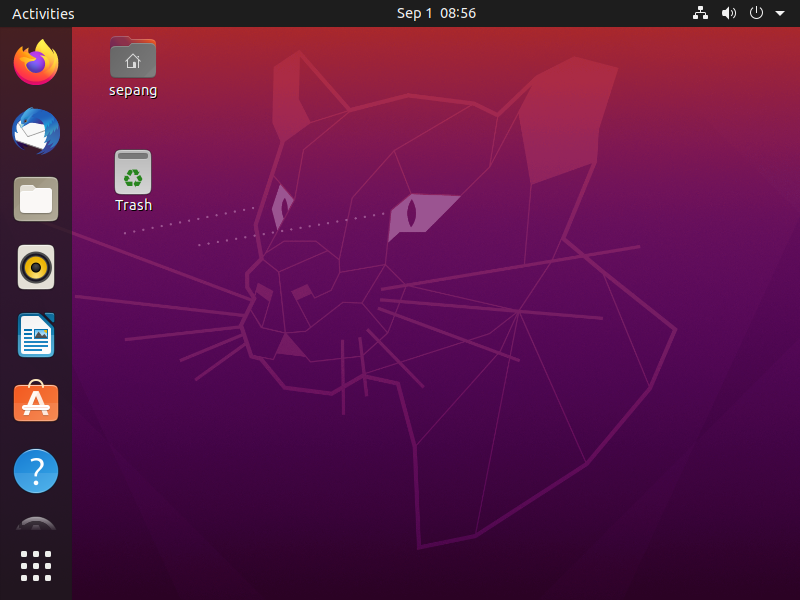
이후 우분투 설치가 진행이 되고 모든 과정이 끝나면 위와 같은 화면을 확인할 수 있다. 내가 알던 그 우분투가 맞나... ~ 다른 수업때 사용한 WSL은 CLI로 동작하였는데 지금은 너무나도 익숙한 GUI로 동작하는 우분투를 만날 수 있었다. 이제 리눅스 명령어를 학습할 준비가 되었다.
'오픈소스SW' 카테고리의 다른 글
| 리눅스 명령어 기초 4 - bash 명령어, bash redirection, pipe (0) | 2021.09.02 |
|---|---|
| 리눅스 명령어 기초 3 - 작업/프로세스 관련 명령 (0) | 2021.09.02 |
| 리눅스 명령어 기초 2 - 파일/디렉토리 관련 명령어 (0) | 2021.09.02 |
| 리눅스 명령어 기초 1 - 기본 명령어 (0) | 2021.09.02 |
| CLI (Command Line Interface) 기본 (0) | 2021.07.30 |



댓글